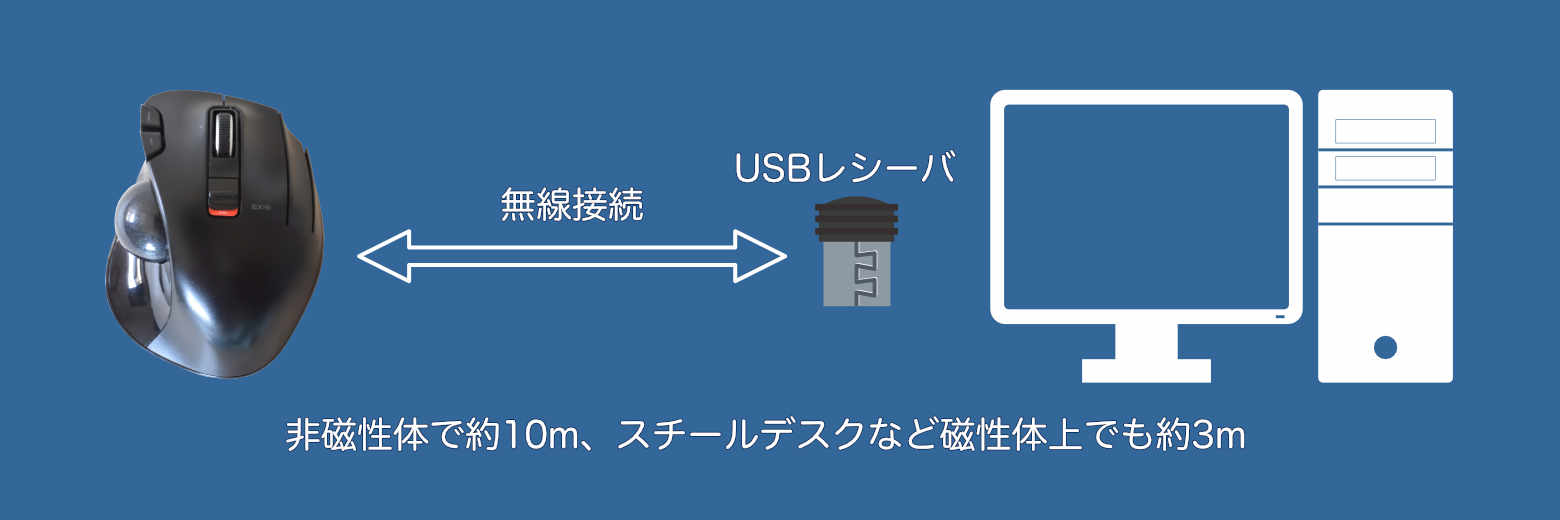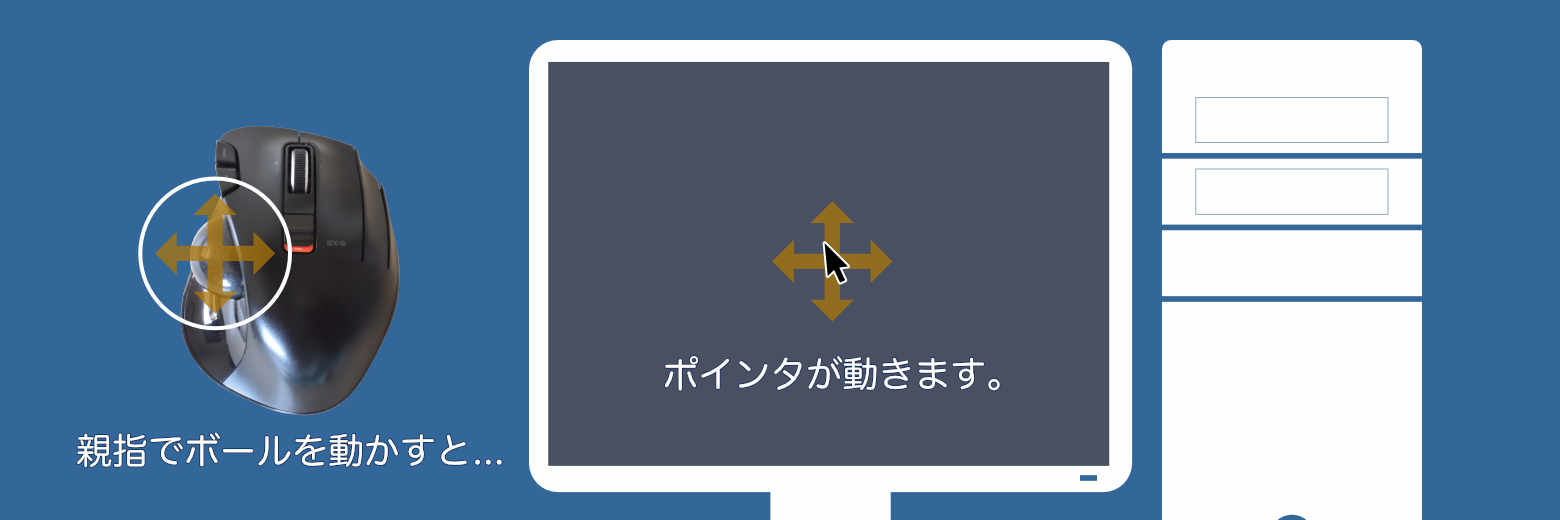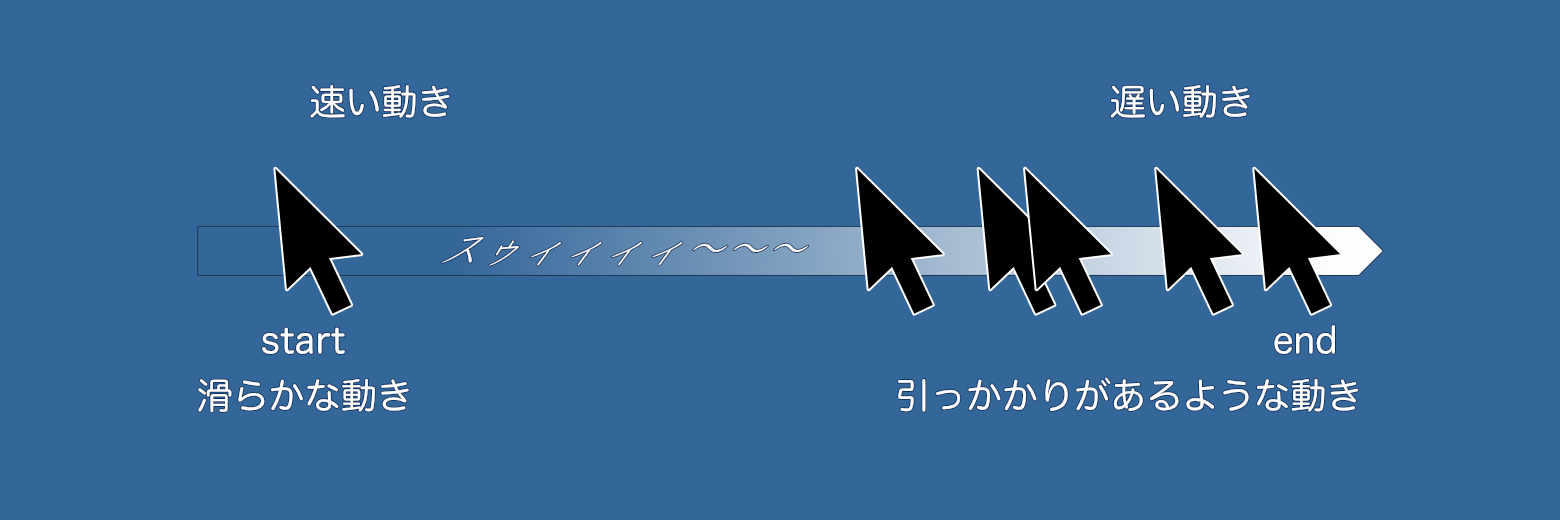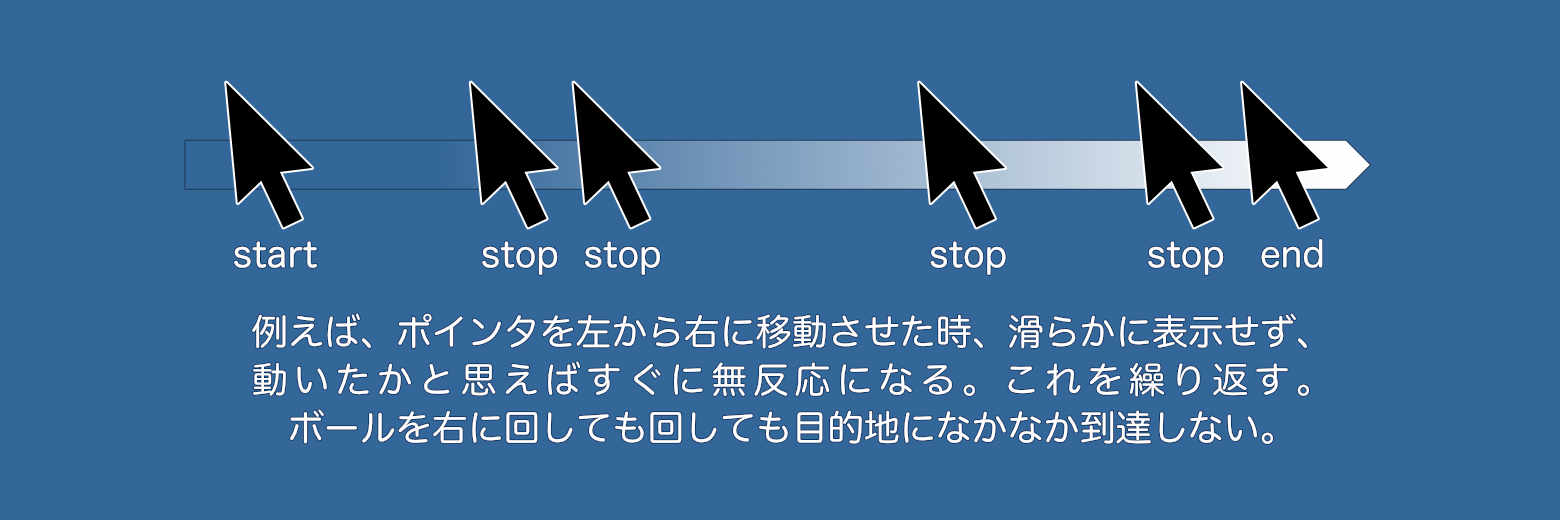どちらかというと、人気のあるロジクールのM570tよりもエレコムのM-XT3DRBKをメインに使っています。
それはM-XTの方が多ボタンだから。そしてボールをM570tのものに変えたから。その辺インプレしたいと思います。
▼ 私が購入したのは、USBレシーバをPC側に挿して使う無線タイプのものです。
トラックボールマウス(親指操作タイプ)とは?
親指でポインタの動く方向を操作するタイプのトラックボールマウスです。本体は動かしません。
 |
 |
 |
| M-XT3DRBK 右手用無線タイプ |
M-XT4DRBK 左手用無線タイプ |
M-XT3URBK 右手用有線タイプ |
M-XT3DRBKの製品の仕様はエレコムさんのサイトが詳しいです。
[sanko href=”http://www2.elecom.co.jp/products/M-XT3DRBK.html” title=”ワイヤレストラックボール M-XT3DRBK” site=”ELECOM 製品情報”]
エレコムさんによると、
- 対応OSは、Windows10/RT8.1/8.1/7/Vista・macOS10.10。
- USBレシーバーを使った無線接続なので、PC側にUSBポート。
が必要になります。(2018/4/24 現在)
M-XT3DRBKのインプレ
トラックボールマウスの利点そのままなのですが、私にとっては、肩こりや手首の負担が少ないのが大変嬉しいですね。
多ボタンが特徴なトラックボールマウス
▼ Macのマウス管理ユーティリティー(設定の項目)

最近のバージョンでMac版もようやくまともに使えるように…。
webブラウザはMac版Chromeをメインに使っていますが、タブでウインドウが増えていくと、すごくメモリを食うんですよね。
なので、ウインドウを閉じるショートカットをボタンに割り当てて、ページを簡単に閉じられるようにしています。
トラックボールマウスの肝、ボールの調子はイマイチ
う〜ん:ボールさえ良ければ…
開口一番、申し訳ないのですが、
ボールの滑りがダメ
Amazonのレビューでもこの意見は多いようです。個体差はあるのかもしれませんが…。
ゆっくりボールを動かすと、滑らかにポインタが移動せず、引っかかった感じで飛び飛びになります。
ロジクールさんのM570tと比較してみれば、よ〜くわかります。
ネットブラウジングやExcelなどでの書類作成なら、なんとかなるのですが、PhotoshopやIllustratorのようなグラフィックソフトではかなりのストレスになります。
使い出して日が経つと、ボールに手の脂がつくからか、こなれてくるのかはわかりませんが、多少マシにはなりましたが…。
M-XT3DRBKのボールの動きを改善するには…
手っ取り早いのが、ロジクールのトラックボールマウス『M570t』のボールと取り替えます。
ボールは、ほぼ同じ大きさと重さなので、お互いのトラックボールマウスで利用することができます。
- M570t用のボールを買う。
- M570t本体を買う。
- 他社製のボールだけを買う。
M570用のボール(だけ)はたまにAmazonで見かけます。
ボールを変えるだけで、別物に生まれ変わります。
私の場合、別のPC用にもう一台欲しかったので、M570tを買い足しました。
▼ 使ったことはありませんが、他社さんからボールだけ売っていたりします。
M-XT3DRBKのボールをM570tのものに変えてからの評価
滑らかにボールが転がるので、滑らかにポインタが動いてくれました。
トラックボールでグラフィックソフト(Adobe Illustratorの代替ソフト:Affinity Designer)は流石に使い難いかなと感じていたのですが、慣れてしまうと普通のマウスと変わらないです。
最初の頃は親指がすぐに疲れてしまいましたが…。
[sanko href=”https://affinity.serif.com/ja-jp/designer/” title=”Affinity Designer” site=”AFFINITY”]
というわけで、M-XT3DRBKのボール操作に不満のある人は、一度ボールの交換を検討してみたら良いかと思います。
全然違いますよ。
よく誤動作を起こします
これはM-XTとM570tも同じなのですが、急にポインタが反応しなくなったりして、ポインタが飛び飛びになったりします。
あくまで私の環境の場合ですが、Amazonのレビューを見る限り、多くのユーザーさんも私と同じような誤動作で困っておられるようです。
誤動作の原因の一例
私が経験した誤動作の原因と思われるものの一例です。サポートサイトのFAQでもよくみかけるお話です。(M-570tでも有効です)
- 静電気
マウスを置いているテーブルにビニールシートを敷いていると、静電気で誤作動をおこしやすい。 - マウスを置く位置が悪い
マウスのおき場所によって、無線電波を掴めないことがあります。 - PCを置く位置が悪い
PCのおき場所によって、無線電波を掴めないことがあります。 - USBとの相性
USB3.0は、無線通信と相性が悪いそうです。USB2.0で接続すれば改善することも。 - 周辺機器に要注意
モニターの電源直下・外付けハードディスクなどの周辺機器の近くは、誤動作が多いです。
- USBポートの差し込み位置
USBレシーバーを最初に差し込んだUSBポートで常に使うこと。また、他のUSBコネクタと隣接させて接続しない方がよい。
上記は、あくまで私の環境によるものです。参考までに。
管理人の場合…
私がサブで使っているMacbookPro(2015)は、置き場所が悪いと、Wi-Fiと2.4Ghz帯の電波を上手に拾ってくれないようで、ウェブやトラックボールが使えない状態によく陥ります。
MacbookProでは接続されない場所でも、他のPCは全然平気なんです…。困ったものです。
総 評:ボールさえ良ければ満点です
エレコムのM-XT3DRBKはボールにつきます。個体差はあるかもしれませんが、ボールだけが本当にダメでした。ボタンがたくさんあるのは高評価ですが…。
トラックボールマウスの良いところ
『慣れてしまえば、普通のマウスには戻れない。』
トラックボールマウスを気に入っている人達の総意かなと思います。
利点を一言でいうと、
指だけでポインタを操作する
これに尽きます。
指だけで操作するので、手首から肩にかけて力があまりかからないので、腱鞘炎や肩こりの心配が少ないです。
それに、本体ごと動かさないので、場所をとりません。動かすのは指のみ。
難点は、
慣れるのに時間を要する
というところでしょうか。私の場合は、2日ぐらいでしたが、人によるでしょうね。
普通のマウスでは身体が疲れる人、いつも同じマウスで飽きた人は一度使ってみたら良いと思いますよ。
体の負担が減った救世主的マウス
管理人の私は、ブログを書くのに一日8時間以上!PCを触っていますが、以前と比べたらほとんど肩こりがなくなりました。
ただ、Amazonのレビューを見ると、肩こりになったりする人もいるようです。
おそらく、使い慣れていなくて、変なところに力が入っているのではと思うのですが、人によっては合う合わないがあるのかもしれません。
管理人の話…
私は、交通事故で手首を痛めていたので、長時間のマウス操作の後は、手首が痛すぎて曲げられないことも…。
しかし、トラックボールマウスに変えてからは、そういうことも減りました。
“エレコムのM-XT3DRBKトラックボールマウス”のインプレは以上です。長くなってしまいました。最後までありがとうございました。
[kanren id=”703”]